
Edmund Richardson
0
2231
675
Windows kullanıcı klasörlerinin yerini değiştirmek mi istiyorsunuz? İşte nasıl!
Yeni bir Windows yüklemesi, Internet'ten indirilen dosyaları düzenlemek ve içeriği düzenlemek gibi çeşitli kullanıcı klasörleri oluşturur. 7 Windows Masaüstünüzü Düzenleme ve Kontrol Etme Yolları 7 Windows Masaüstünüzü Düzenleme ve Kontrol Etme Yolları Windows masaüstünüzden çok yönlü sence. İşleri düzenli tutmak ve işlerin daha hızlı yapılmasını sağlamak için çeşitli hileler ve araçlar kullanabilirsiniz. müzik ve fotoğraf gibi. Ancak, işleri kendi zevkinize göre özelleştirmek isteyebilirsiniz..
Bu klasörleri harici bir sürücüye taşımak veya PC'nizde farklı bir yere yerleştirmek isteyip istemediğinize göre, işleri değiştirmek zor değil. Bazı yöntemlerin bazı ciddi istenmeyen etkilere sahip olabileceğinden, bu prosedürü nasıl uyguladığınıza dair stok almaya değer..
Neden Tüm Kullanıcı Klasörünüzü Taşımamalısınız
Başlamadan önce, işte bir uyarı: tüm kullanıcı klasörünüzü hareket ettirmeyin!
Bunu yapmanın bir yolu olsa da, kullanıcıların Sysprep olarak bilinen bir dağıtım aracı uygulamalarını gerektirir. Microsoft, bu işlemin yalnızca bir sınama ortamında gerçekleştirilmesi gerektiğini yanlış anlamaya yer olmadığını belirtmektedir. Bunu birincil PC'nizde yapın; sisteminize erişemiyorsanız, veri kaybedebilirsiniz.
Neyse ki, bir alternatif var. Tüm kullanıcı klasörünü aktarmayla ilgili riskleri çalıştırmadan Yüklemeler ve Belgeler gibi kullanıcı klasörlerini taşımak oldukça kolaydır. Windows 10 Kullanıcı Klasörlerini Bulut Depolama Alanına Yeniden Yönlendirme Windows 10 Kullanıcı Klasörlerini Bulut Depolama Alanına Yeniden Yönlendirme Windows 10 varsayılan klasörlerinize kısayollar içerir , ancak yedeklendiklerinden emin olmak için bunları bulut depolamasına kolayca taşıyabilirsiniz. kendisi. Bu yolla, felaket potansiyeli olmadan başka bir sürücüde çok fazla yer kaplayacak dosyaları yeniden konumlandırabilirsiniz.
Yöntem 1: Kullanıcı Klasörlerini Yerine Takma
İlk önce aç Dosya Gezgini ve taşımak istediğiniz kullanıcı klasörüne gidin. Sağ tıklayın ve seçin Özellikleri.
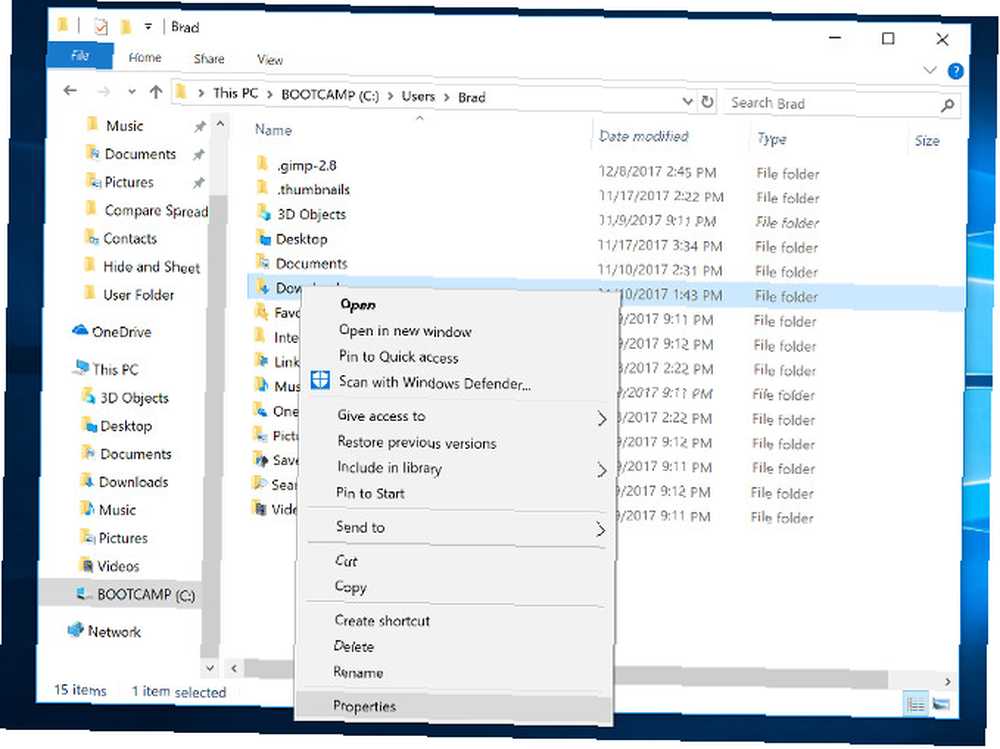
Başına yer çıkıntı.
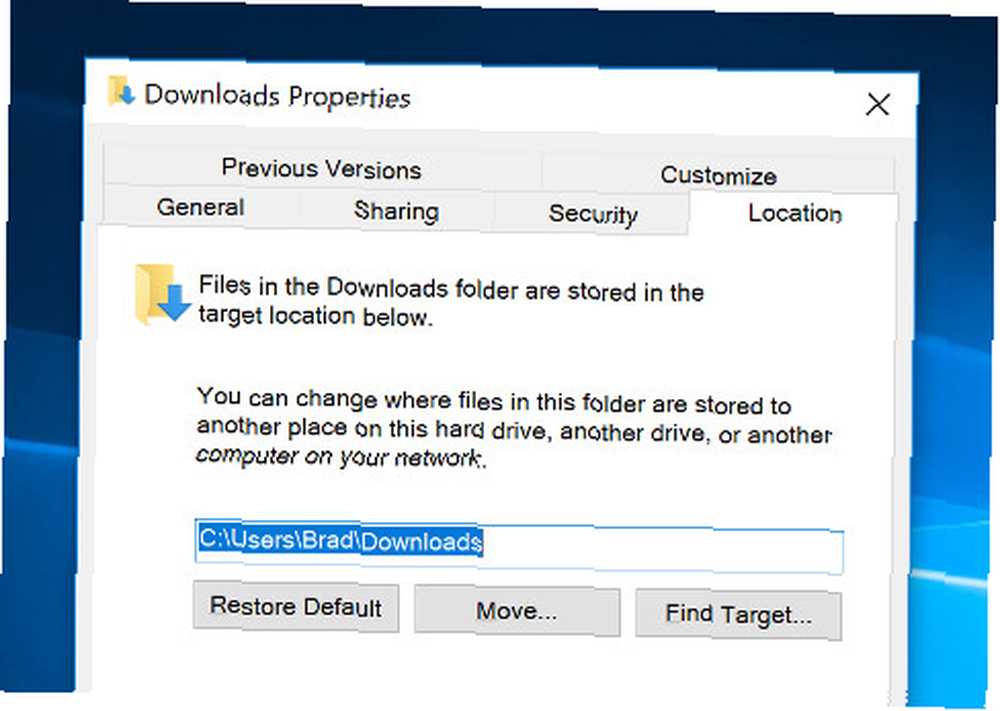
Click Hareket ve klasörünüz için yeni konumu seçin, ardından Tamam tamam değişimin etkili olması için. Tüm bu klasörler için bu işlemi tekrarlayın Windows 10'da Dosyaları, Klasörleri ve Sürücüleri Nasıl Gizlersiniz Windows 10'da Dosyaları, Klasörleri ve Sürücüleri Nasıl Gizlersin? 10 Bilgisayarınızdaki dosyaları ve klasörleri gizlemeniz mi gerekiyor? Burada Windows'ta dosyaları, klasörleri ve hatta sürücüleri gizlemenin beş yolunu ele alıyoruz. taşımak istediğini.
Var olan bir klasörü seçerseniz, değişiklik yaptığınız klasör olarak onu yeniden atamanız gerektiğini anlamak önemlidir. Tamamen yeni bir klasör oluşturmak daha iyidir..
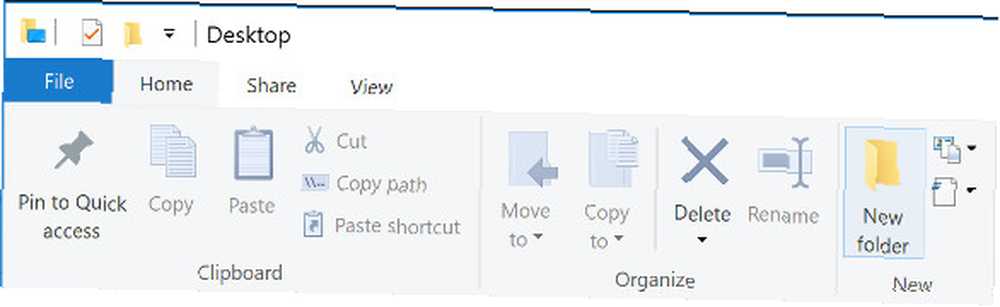
Bu yöntem geçişi hızlı ve kolay hale getirir. Kullanıcı klasörlerinin konumu, Hızlı Erişim çubuğunda otomatik olarak güncellenecektir.
Yöntem 2: kullanıcı klasörlerini değiştirme
Bu Microsoft onaylı yöntemi kullanarak kullanıcı klasörlerini taşımak hiçbir soruna neden olmamalıdır. Ancak, gerçekten dikkatli hissediyorsanız, kullanıcı klasörlerinizi tamamen değiştirmeyi düşünebilirsiniz..
Bu teknik aslında mevcut kullanıcı klasörlerinin yerini değiştirmez. Bunun yerine, sadece yenilerini kullanacaksınız. Windows 10'un belirli bir yerde bulmayı umduğu klasörlerle ilgilenmediğinizden, işletim sistemini etkilemesinin imkânı yoktur..
İlk adım, kullanıcı klasörlerinizi Dosya Gezgini'ni kullanarak yerleştirmek istediğiniz konuma yönelmektir. En İyi 10 Windows Dosya Gezgini Püf Noktaları ve Tweaks En iyi 10 Windows Dosya Gezgini Püf Noktaları ve Tweaks Size daha fazla nasıl yararlanabileceğinizi göstereceğiz. En sevdiğimiz püf noktaları ve tweaks ile Windows Dosya Gezgini. Gizli özellikleri keşfedecek, menüleri özelleştirecek ve çok daha fazlasını bulacaksınız. daha sonra istediğiniz şekilde adlandırarak yeni bir klasör oluşturun. Bundan sonra ne olacağı, ne tür bir klasör oluşturmak istediğinize bağlı olacaktır..
Yeni bir İndirilenler klasörü ise, web tarayıcınızı açmanız ve internetten aldığınız içerik için yeni bir hedef seçmeniz gerekir..
Microsoft Edge
Microsoft Edge’de, Ayarlar ve daha fazlası düğmesine gidin Gelişmiş Ayarlar, ve tıklayın Gelişmiş ayarları görüntüle.
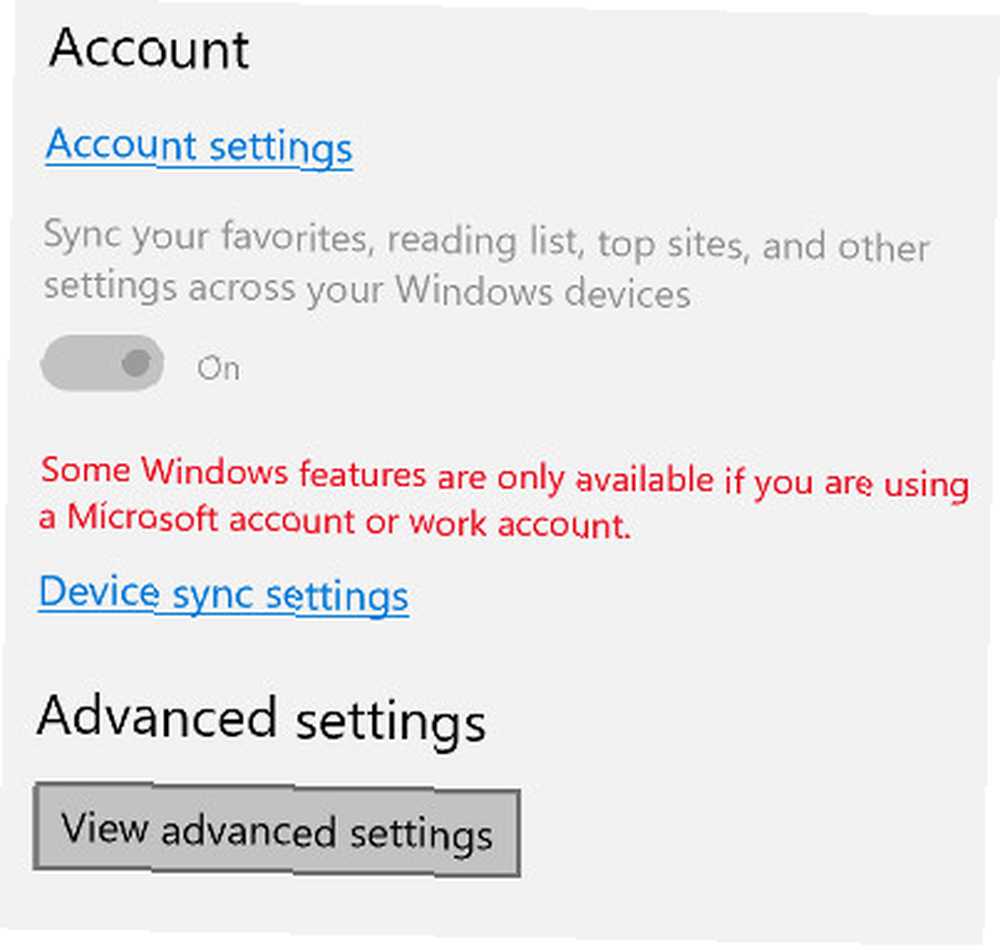
İçinde İndirilenler bölümünde, dosyaların bitmesini istediğiniz klasörü belirleyebileceğiniz bir alan bulacaksınız..
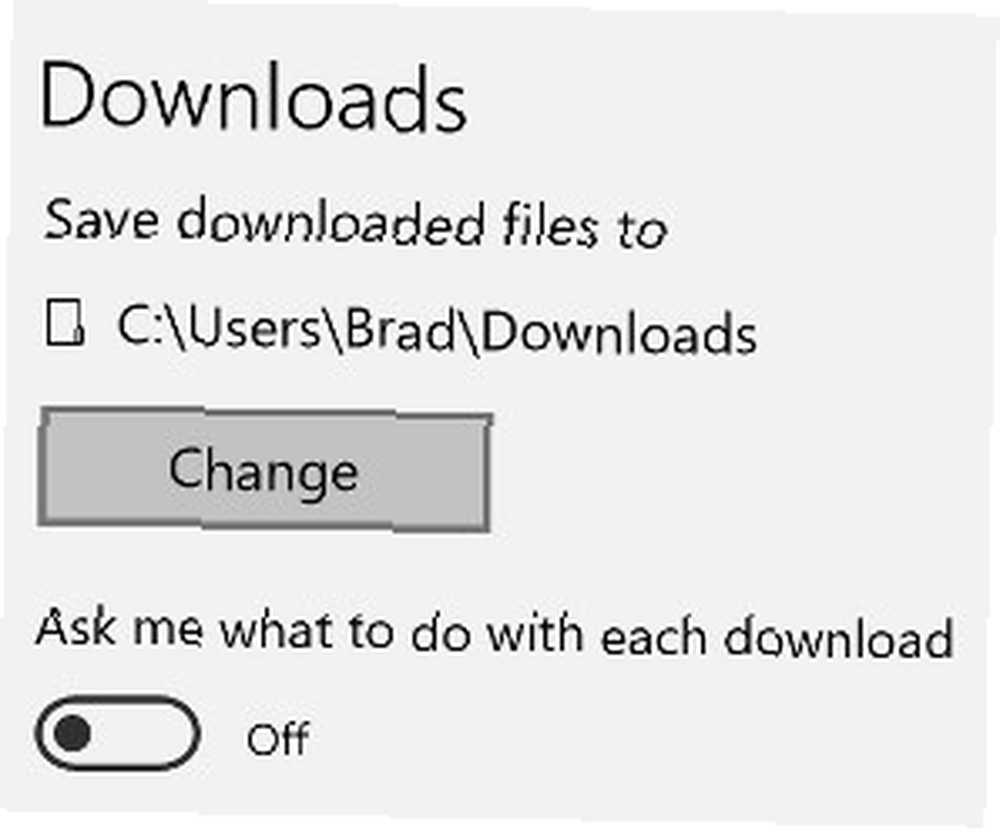
Google Chrome
Google Chrome çok benzer. Tıkla Özelleştirme ve Google Chrome'u kontrol düğmesini tıklayın, ardından Ayarlar.
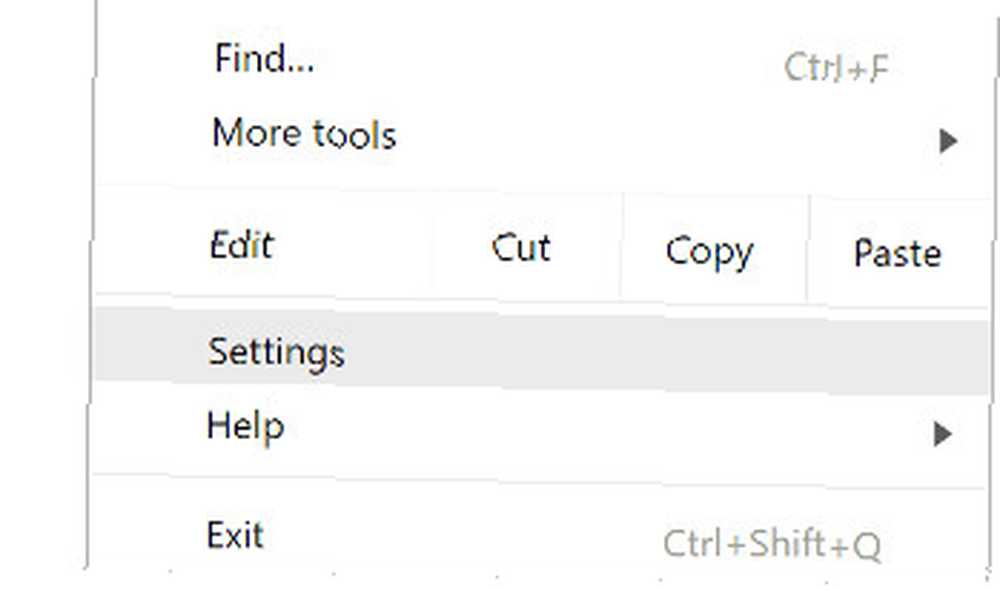
İndirilenler alan, menünün altına ileri Bölüm.
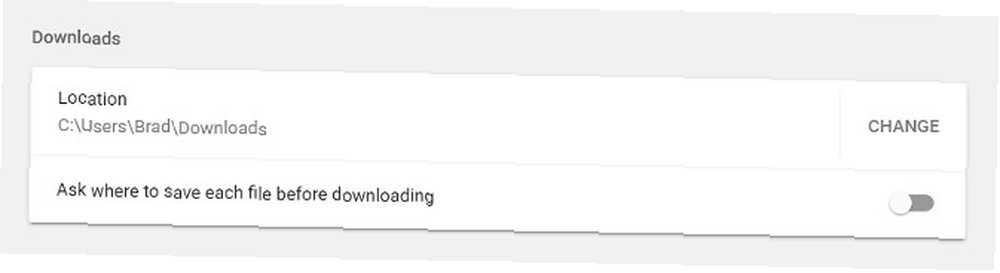
Müzik veya Resimler gibi başka bir klasör türü ise, içinde bulunacak içeriğin türünü belirtmek istersiniz..
Windows 10 kullanıcı klasörünü C: 'den farklı bir bölüme taşımak için kapsamlı bir rehber. İçinde sağ tıklayın Dosya Gezgini, sonra seç Özellikleri ve aç Özelleştirmek çıkıntı.
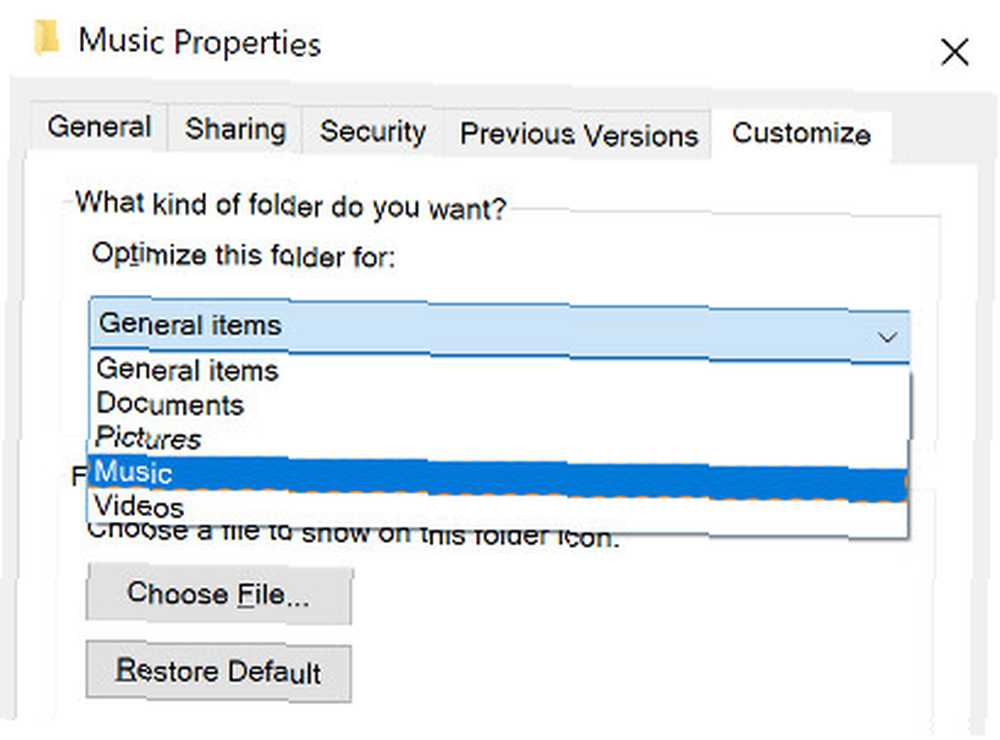
Belgeleri, görüntüleri, müzik dosyalarını veya videoları depolayıp saklamadığınıza bağlı olarak, bu düzenlemeyi yapmak, klasörün doğru şekilde optimize edilmesini sağlar 8 Bilmeniz Gereken Şık Windows Klasör Püf Noktaları Bilmeniz Gereken 8 Şık Windows Klasör Püf Noktaları ve size bakacaklar - bu ipuçlarını kullanarak bir başlangıç yapın! .
Son adım, yeni kullanıcı klasörlerinizi Hızlı Erişim menüsüne eklemektir. Bu, simgeyi sürükleyip bırakmak kadar basittir, ancak artık kullanışlı olmayan bağlantıyı silmeyi unutmayın.
Neyi Değiştirdiğinize Dikkat Edin
Windows kullanıcı klasörünü taşımak nispeten zararsız bir değişiklik gibi görünebilir, ancak kolayca bazı önemli sorunlara neden olabilir. İşletim sisteminizin temelleri ile ilgili ayarları kontrol ettiğinizde, bazı gerçek hasarlara neden olabilirsiniz..
Microsoft, profesyonellerin çok özel durumlarda kullanması için Sysprep gibi araçlar yapar. Uzman kullanıcılar bunları mükemmel bir şekilde kullanmak için istihdam ederken, istediğiniz sonuçları almak ve önemli bir şeyi kırmak arasında, özellikle de başka birinin talimatlarını izliyorsanız arasında ince bir çizgi var.
Bazen, biraz temkinli olmak en iyisidir. Bu, özellikle Windows yükleme işlemine veya sistem dosyalarını yönetmeye gelince geçerlidir.
Kullanıcı klasörlerinizi taşırken en iyi sonuçları nasıl alacağınız konusunda bir ipucunuz var mı? Yoksa bu makalede açıklanan yöntemle ilgili sorun mu yaşıyorsunuz??











